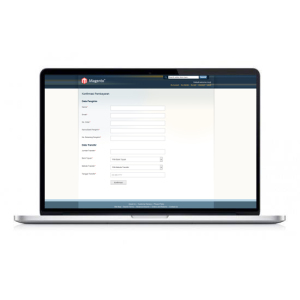Sesuai judul, kali ini saya akan mencoba untuk berbagi tips dan trik bagaimana membuat Aplikasi di luar
Magento tapi dengan mengandalkan API dari
magento itu sendiri. Banyak sekali hal yang dapat kita lakukan pada penggunaan Magento API ini, seperti dijelaskan
disini “The Magento SOAP v1 API provides you with the ability to manage your eCommerce stores by providing calls for working with resources such as customers, categories, products, and sales orders. It also allows you to manage shopping carts and inventory.” Kita juga bisa mengembangkan aplikasi iOS dan Android dengan menggunakan API SOAP method ini.
Koneksi
Setting SOAP account
Hal pertama yang harus dilakukan adalah membuat koneksi antara aplikasi yang kita buat dengan API dari
magento. Untuk itu kita membutuhkan SOAP account yang terintegrasi dan mendapatkan role-role seperti yang kita inginkan. Caranya :
- Login ke backend magento
- System -> Web Services -> SOAP/XML-RPC – Roles
- Add New Role
- Resource Access -> All -> Save Role
- System -> Web Services -> SOAP/XML-RPC – Users
- Add New User
- Pada Tab ‘User Role’ pilih role yang kita buat tadi
- Save User
Sekarang kita sudah mempunyai username dan password yang akan kita gunakan untuk login nanti.
Login dengan SOAP account
Masuk ke server/hosting aplikasi anda, dan buat sebuah file baru dengan nama magehost.php. Kita akan membuat simple script untuk login dengan SOAP account.
$config=array();
$config["hostname"] = "namahost.com"; //ini adalah host magento anda
$config["login"] = "apiuser"; //ini adalah user API anda
$config["password"] = "apipassword"; //ini adalah password magento anda
$proxy = new SoapClient('http://'.$config["hostname"].'/index.php/api/soap/?wsdl', array('trace'=>1));
$sessionId = $proxy->login($config["login"], $config["password"]);
Tahan sampai disini, kemudian kita akan membuat sebuah file lagi untuk testing koneksi dan script kita apakah sukses atau gagal.
Get Customer via API SOAP
Untuk testing, kita akan mencoba memanggil data customer dengan sudah mengetahui ID dari customer tersebut. Buat file dengan nama getcustomer.php, dan isikan script di bawah :
require_once('magehost.php');
$customerId = '2';
$result = $proxy->call($sessionId, 'customer.info', $customerId);
var_dump($result);
Buka browser, masukkan url : namahost.com/getcustomer.php . Jika sukses data-data customer akan tampil pada browser anda dan jika gagal akan tampil juga pesan gagal. Pesan gagal bisa dilihat disini
Diatas adalah contoh yang sangat sederhana sekali pada penggunaan
Magento API SOAP. Pada tulisan berikutnya kita akan mencoba hal yang lebih menantang yaitu memangil list customer dan memanfaatkan jQuery Autocomplete.
Semoga membantu :D